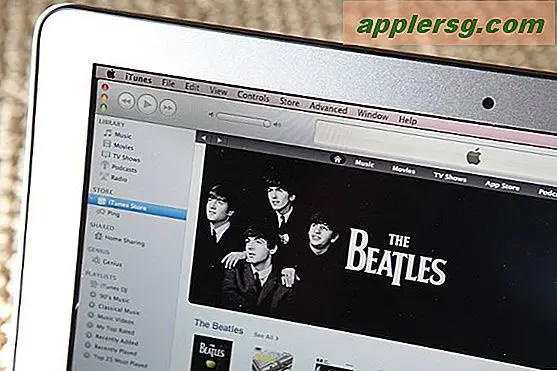Ignorer Innebygd Trackpad-inngang når du bruker ekstern mus med MacBook

Den innebygde styreflaten på MacBook Pro og MacBook fungerer som den primære inngangsmetoden til Apple bærbare datamaskiner, men hvis du primært bruker en ekstern mus eller ekstern styreflate, kan du av og til finne den innebygde styreflaten mottar innspill, du vil helst at Mac ignorerer . Med en enkel innstillingsjustering kan du gjøre akkurat det, ignorerer noen inngang fra den interne innebygde styreflaten når en ekstern mus eller styreflate er koblet til Mac.
Deaktiver Innebygd styreflate når ekstern mus / styreflate koblet til MacBook
Dette gjelder for alle MacBook, MacBook Air eller MacBook Pro. Macer uten innebygd styreflate har ikke denne funksjonen.
- Fra Apple-menyen, gå til "Systemvalg" og velg deretter "Tilgjengelighet"
- Velg "Mouse & Trackpad" fra Interacting-delen til venstre
- Merk av i boksen ved siden av "Ignorer innebygd styreflate når mus eller trådløst styreflate er til stede"
- Lukk ut av Systemvalg

Endringer får effekt umiddelbart, alle eksterne tilkoblede mus, enten via Bluetooth eller USB, vil nå føre til at det interne styreflaten på MacBook, MacBook Air eller MacBook Pro blir ignorert mens de eksterne enhetene er i bruk og tilkoblet.
Dette kan være en flott funksjon for mange brukere for en rekke brukere, men spesielt for Mac-eiere som ikke bruker det interne styreflaten når en ekstern enhet er koblet uansett. Eller kanskje din katt eller ape ofte kryper rundt på pulten og pote på styreflaten, det ville ignorere det så lenge en ekstern pekeenhet er festet og i bruk.
Bortsett fra den åpenbare bruken av dette som en funksjon, kan det også noen ganger fungere som et rimelig feilsøkingstrykk hvis du oppdager at du ofte ikke kan klikke på grunn av forstyrrelser mellom to forskjellige inngangsenheter, eller du opplever en annen merkelig markør og klikker aktivitet og musegang.
Hvis du har aktivert denne funksjonen og funnet det ikke for å være nyttig, bare deaktiver den igjen via de samme innstillingene ved å fjerne merket for alternativet "Ignorer innebygd styreflate". På samme måte, hvis du finner ut at den interne styreflaten ikke virker tilsynelatende ut av det blå mens du har en ekstern mus eller styreflate koblet til Mac, må du sjekke om denne innstillingen er om den er aktivert, det er sannsynligvis grunnen til det.